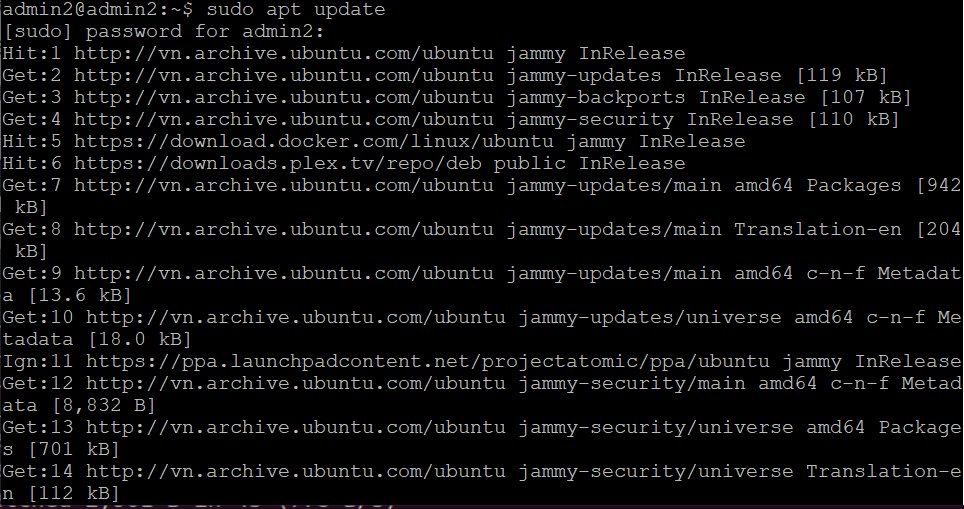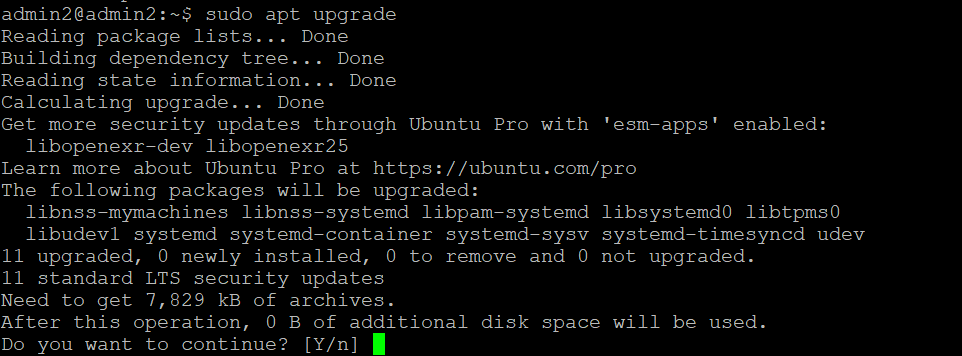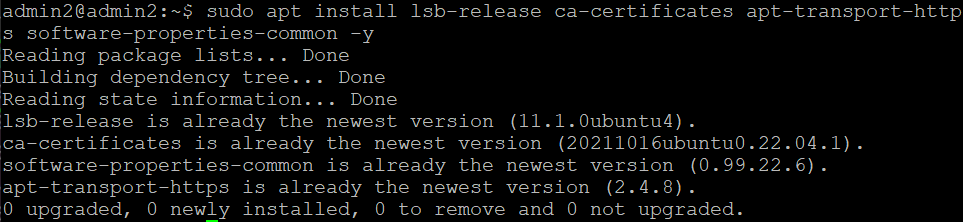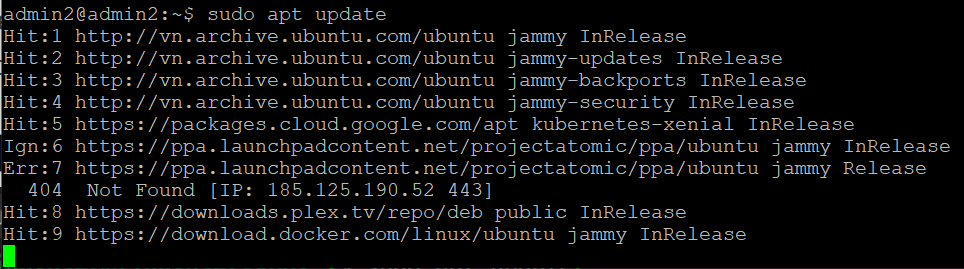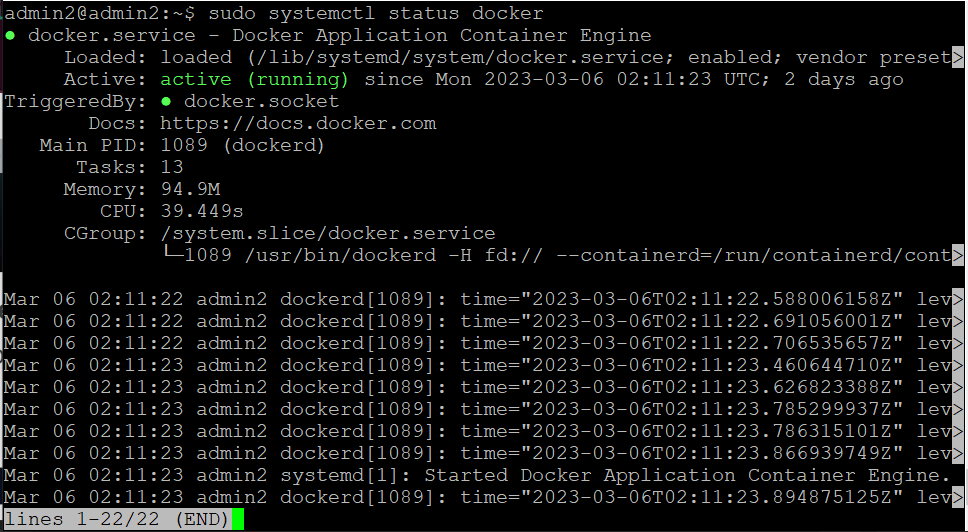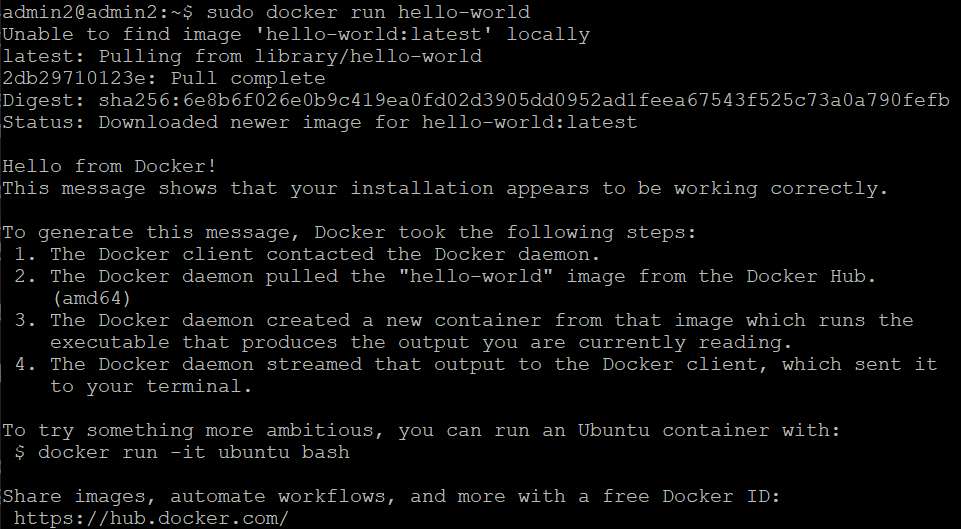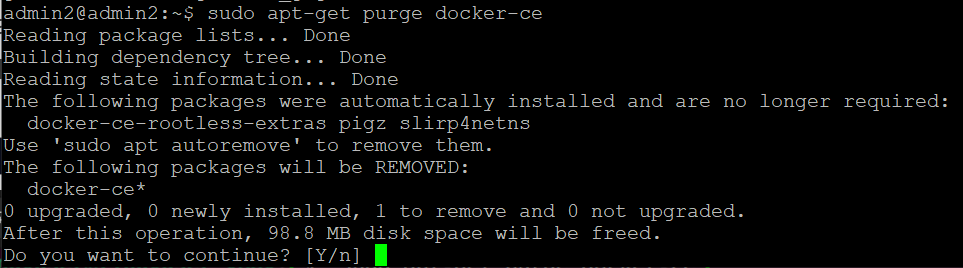Docker là một nền tảng phần mềm để phát triển ứng dụng dựa trên các Container (môi trường thực thi) chia sẻ kernel hệ điều hành nhưng độc lập với nhau. Trên các hệ thống dựa trên Unix và Linux, các Container đã được sử dụng trong một thời gian dài, tuy nhiên, khi Docker được triển khai trên thị trường vào năm 2013, việc đóng gói ứng dụng trở nên dễ dàng hơn cho các nhà phát triển, vì chúng chỉ cần tạo một lần và có thể chạy ở bất kỳ đâu. Bài viết này sẽ đề cập đến cách cài đặt Docker trên Ubuntu 22.04. Vì vậy, hãy bắt đầu!
Cách cài đặt Docker trên Ubuntu 22.04
Bạn phải làm theo các hướng dẫn từng bước dưới đây để cài đặt Docker trên Ubuntu 22.04.
Bước 1: Cập nhật kho lưu trữ hệ thống
Nhấn “CTRL+ALT+T” để mở terminal của Ubuntu 22.04 của bạn và chạy các lệnh dưới đây để cập nhật kho lưu trữ hệ thống:
$ sudo apt update
$ sudo apt upgrade
Bước 2: Cài đặt các phụ thuộc cần thiết
Sau khi cập nhật các gói hệ thống, bước tiếp theo là cài đặt các phụ thuộc cần thiết cho Docker:
$ sudo apt install lsb-release ca-certificates apt-transport-https software-properties-common -y
Bước 3: Thêm kho lưu trữ Docker vào nguồn hệ thống
Khi kho lưu trữ Docker được thêm vào nguồn hệ thống, điều này làm cho quá trình cài đặt Docker dễ dàng hơn và cung cấp các bản cập nhật nhanh hơn.
Để thêm kho lưu trữ Docker vào nguồn hệ thống, trước tiên, nhập khóa GPG Docker cần thiết để kết nối với kho lưu trữ Docker:
$ curl -fsSL https://download.docker.com/linux/ubuntu/gpg | sudo gpg --dearmor -o /usr/share/keyrings/docker-archive-keyring.gpg
Sau đó, thực hiện lệnh sau để thêm kho lưu trữ Docker vào danh sách nguồn hệ thống của Ubuntu 22.04 :
$ echo "deb [arch=$(dpkg --print-architecture) signed-by=/usr/share/keyrings/docker-archive-keyring.gpg] https://download.docker.com/linux/ubuntu $(lsb_release -cs) stable" | sudo tee /etc/apt/sources.list.d/docker.list > /dev/null
Bước 4: Cập nhật các gói hệ thống
Sau khi đã thêm kho lưu trữ Docker vào nguồn hệ thống, hãy cập nhật lại các gói hệ thống:
$ sudo apt update
Bước 5: Cài đặt Docker trên Ubuntu 22.04
Nếu bạn đã tuân thủ các bước được đưa ra trước đó, thì ở điểm này, hệ thống Ubuntu 22.04 của bạn đã sẵn sàng cho việc cài đặt Docker:
$ sudo apt install docker-ce
Lưu ý rằng chúng tôi đang sử dụng gói “docker-ce” thay vì “docker-ie” vì nó được hỗ trợ bởi kho lưu trữ Docker chính thức:
Docker đã được cài đặt thành công trên hệ thống Ubuntu 22.04 của bạn.
Bước 6: Xác minh trạng thái Docker
Bây giờ, hãy thực hiện lệnh “systemctl” sau đây để xác minh xem Docker hiện đang hoạt động hay không trên hệ thống của bạn:
$ sudo systemctl status docker
Cách sử dụng Docker trên Ubuntu 22.04
Sau khi cài đặt Docker trên Ubuntu 22.04, bạn có thể sử dụng nó để tải xuống và chạy bất kỳ container nào. Ví dụ, sau đây sẽ tải xuống container kiểm tra Docker “hello-world”:
$ sudo docker run hello-world
Sau đó, thực thi lệnh “docker ps” với lệnh “-a” để hiển thị thông tin liên quan đến các container Docker đang chạy:
$ sudo docker ps -a
Như bạn có thể thấy trong đầu ra được cung cấp bên dưới, container “hello-world” đã được thêm thành công.
Cách gỡ bỏ Docker trên Ubuntu 22.04
Kết luận
Để cài đặt Docker trên Ubuntu 22.04, trước tiên, cập nhật các kho lưu trữ hệ thống với lệnh “$ sudo apt update” và cài đặt các phụ thuộc cần thiết. Sau đó, nhập khóa GPG Docker và thêm kho của nó vào các nguồn hệ thống. Sau đó, cài đặt Docker với lệnh “$ sudo apt install docker-ce”. Bài viết này đã thảo luận về cách cài đặt Docker trên Ubuntu 22.04.